Afficher et gérer les cibles de stockage
La page des paramètres des cibles de stockage affiche des informations sur chaque cible de stockage pour votre cache HPC et fournit des options pour gérer les cibles de stockage individuelles.
Cette page inclut également un utilitaire permettant de personnaliser la quantité d’espace de cache allouée à chaque cible de stockage individuelle. Lisez Allouer le stockage du cache pour plus d’informations.
Conseil
Les instructions pour répertorier les cibles de stockage à l’aide de Azure CLI sont incluses dans l’article Ajouter des cibles de stockage. Les autres actions répertoriées ici ne sont peut-être pas encore disponibles dans Azure CLI.
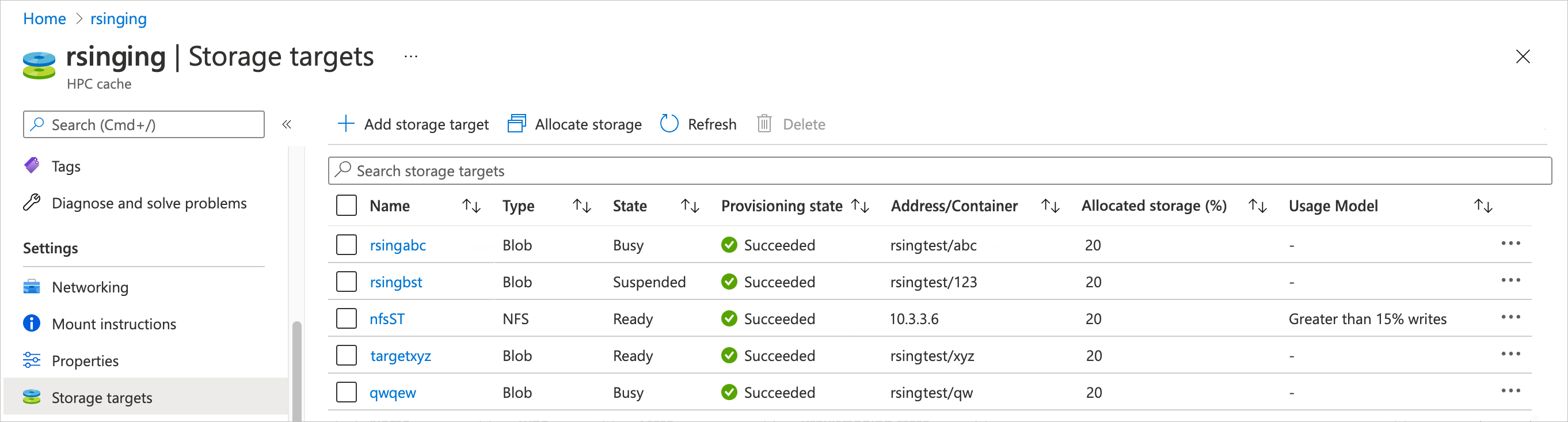
Gérer les cibles de stockage
Vous pouvez effectuer des actions de gestion sur des cibles de stockage individuelles. Ces actions complètent les options au niveau du cache décrites dans Gérer votre cache.
Ces contrôles peuvent vous aider à récupérer d’une situation inattendue (par exemple, une cible de stockage qui ne répond pas), ainsi que vous permettre de remplacer certaines actions automatiques du cache (comme la réécriture de fichiers modifiés dans le système de stockage à long terme).
Ouvrez la page Cibles de stockage sur le portail Azure. Cliquez sur l’image ... tout à fait à droite de la liste des cibles de stockage pour ouvrir la liste des tâches.
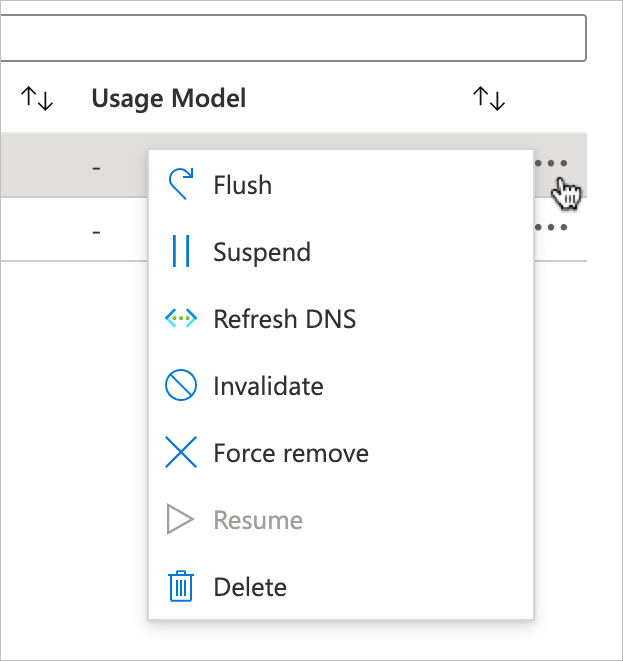
Les options suivantes sont disponibles :
- Vider – Écrire toutes les modifications mises en cache dans le stockage principal
- Suspendre – Arrêter temporairement le service des demandes par la cible de stockage
- Actualiser DNS – Mettre à jour l’adresse IP cible de stockage à partir d’un serveur DNS personnalisé ou d’un point de terminaison privé Stockage Azure
- Invalider – Ignorer les fichiers mis en cache de cette cible de stockage (Invalider peut entraîner une perte de données)
- Forcer la suppression – Supprimer une cible de stockage, en ignorant certaines étapes de sécurité (Forcer la suppression peut entraîner une perte de données)
- Reprendre – Remettre en service une cible de stockage suspendue
- Supprimer – Supprimer définitivement une cible de stockage
Pour plus d’informations sur ces options, lisez le reste de cet article.
Écrire les fichiers mis en cache dans la cible de stockage
L’option Vider indique au cache de copier immédiatement les fichiers modifiés stockés dans le cache vers le système de stockage principal. Par exemple, si vos machines clientes mettent à jour un fichier particulier à plusieurs reprises, celui-ci est conservé dans le cache pour un accès plus rapide. Les modifications apportées aux fichiers ne sont pas écrites dans le système de stockage à long terme pendant une période allant de quelques minutes à plus d’une heure.
L’action Vider indique au cache d’écrire tous les fichiers dans le système de stockage.
Le cache n’accepte pas de demandes des clients visant des fichiers stockés sur cette cible de stockage tant que le vidage n’est pas terminé.
Vous pouvez utiliser cette option pour vous assurer que le stockage principal est rempli avant d’effectuer une sauvegarde, ou dans toute situation où vous souhaitez vous assurer que le stockage contient des mises à jour récentes.
Cette option s’applique principalement aux modèles d’utilisation qui incluent une mise en cache d’écriture. Pour en savoir plus sur la mise en cache de lecture et d’écriture, consultez Comprendre les modèles d’utilisation du cache.
Conseil
Si vous devez écrire des fichiers individuels spécifiques dans une cible de stockage sans écrire l’intégralité du contenu du cache, envisagez d’utiliser le script flush_file.py contenu dans la distribution de bibliothèque NFSv3 de HPC Cache. En savoir plus dans Personnaliser l’écriture du fichier dans Azure HPC Cache.
Suspendre une cible de stockage
La fonctionnalité de suspension désactive l’accès client à une cible de stockage, mais ne supprime pas définitivement la cible de stockage de votre cache. Vous pouvez utiliser cette option si vous devez désactiver un système de stockage principal à des fins de maintenance, de réparation ou de remplacement.
Remettre en service une cible de stockage suspendue
Utilisez l’option Reprendre pour annuler la suspension d’une cible de stockage.
Mettre à jour l’adresse IP
Dans certains cas, vous devrez peut-être mettre à jour l’adresse IP de votre cible de stockage. Cela peut se produire dans deux scénarios :
Votre cache utilise un système DNS personnalisé au lieu de l’installation par défaut, et l’infrastructure réseau a changé.
Votre cible de stockage utilise un point de terminaison privé pour accéder au stockage blob Azure ou au stockage blob monté sur NFS, et vous avez mis à jour la configuration du point de terminaison. (Vous devez suspendre les cibles de stockage avant de modifier leurs points de terminaison privés, comme décrit dans l’article sur les prérequis.)
Avec un système DNS personnalisé, vous pouvez modifier l’adresse IP de la cible de stockage NFS en raison des modifications du DNS principal. Si votre serveur DNS modifie l’adresse IP du système de stockage principal, HPC Azure Cache peut perdre l’accès au système de stockage. Dans l’idéal, vous devez utiliser le gestionnaire du système DNS personnalisé de votre cache pour planifier les mises à jour, car ces modifications rendent le stockage indisponible.
Si vous utilisez un point de terminaison privé pour un accès sécurisé au stockage, les adresses IP du point de terminaison peuvent changer si vous modifiez sa configuration. Si vous avez besoin de modifier la configuration de votre point de terminaison privé, vous devez suspendre la ou les cibles de stockage qui utilisent le point de terminaison, puis actualiser leurs adresses IP lorsque vous les réactivez. Pour plus d’informations, consultez Utiliser des points de terminaison privés.
Pour mettre à jour l’adresse IP d’une cible de stockage, utilisez l’option Actualiser DNS. Le cache interroge le serveur DNS personnalisé ou le point de terminaison privé pour obtenir une nouvelle adresse IP.
En cas de réussite, la mise à jour doit prendre moins de deux minutes. Vous ne pouvez actualiser qu’une cible de stockage à la fois. Attendez la fin de l’opération précédente avant d’en essayer une autre.
Remarque
L’option « Actualiser le DNS » est désactivée pour les cibles de stockage NFS qui utilisent des adresses IP au lieu d’un nom d’hôte DNS.
Invalider le contenu du cache pour une cible de stockage
L’option Invalider indique au cache HPC de marquer tous les fichiers mis en cache de cette cible de stockage comme obsolètes. La prochaine fois qu’un client demande ces fichiers, ces derniers seront récupérés à partir du système de stockage principal.
Vous pouvez utiliser cette option si vous mettez directement à jour les fichiers sur le système de stockage principal et que vous souhaitez que ces modifications soient immédiatement disponibles pour les clients connectés au cache HPC.
Remarque
Si vous utilisez la mise en cache en écriture pour cette cible de stockage, l’invalidation de son cache peut entraîner une perte de données. Si un client a écrit une modification dans le cache, mais que celle-ci n’a pas encore été copiée dans le système de stockage principal, cette modification sera ignorée.
L’intervalle de temps entre le moment où l’écriture d’un client est enregistré dans le cache et le moment où le fichier est écrit dans le système de stockage à long terme est variable. Il n’existe aucun moyen pour HPC Cache de déterminer si un fichier particulier a été écrit ou non dans son système de stockage avant d’invalider le cache.
Si vous devez vérifier que toutes les modifications mises en cache sont enregistrées dans le système de stockage principal, utilisez une commande Flush.
Pour en savoir plus sur le cache d’écriture et le délai d’écriture différée des fichiers, consultez la page Comprendre les modèles d’utilisation du cache.
Forcer la suppression d’une cible de stockage
Remarque
Cette option peut entraîner une perte de données pour la cible de stockage affectée.
Si une cible de stockage ne peut pas être supprimée à l’aide d’une action de suppression normale, vous pouvez utiliser l’option Forcer la suppression pour la supprimer d’Azure HPC Cache.
Cette action ignore l’étape qui synchronise les fichiers dans le cache avec les fichiers dans le système de stockage principal. Il n’est nullement garanti que les modifications écrites dans le HPC Cache seront écrites dans le système de stockage principal. Il se peut donc que des modifications soient perdues si vous utilisez cette option.
Il n’est pas non plus garanti que le système de stockage principal sera accessible après sa suppression du cache.
En règle générale, la suppression forcée est utilisée uniquement quand une cible de stockage ne répond plus ou se trouve dans un état incorrect. Cette option vous permet de supprimer la cible de stockage incorrecte au lieu de devoir prendre des mesures plus drastiques.
Supprimer une cible de stockage
Vous pouvez utiliser le portail Azure ou Azure CLI pour supprimer une cible de stockage.
L’option de suppression normale supprime définitivement la cible de stockage du HPC Cache, mais synchronise au préalable le contenu du cache avec le système de stockage principal. Elle diffère de l’option de suppression forcée qui ne synchronise pas les données.
La suppression d’une cible de stockage a pour effet de supprimer l’association du système de stockage avec cet Azure HPC Cache, mais ne modifie pas le système de stockage principal. Par exemple, si vous avez utilisé un conteneur Stockage Blob Azure, le conteneur et son contenu existent toujours une fois que vous l’avez supprimé du cache. Vous pouvez ajouter le conteneur à un autre Azure HPC Cache, le rajouter à ce cache ou le supprimer avec le portail Azure.
Si le cache contient une grande quantité de données modifiées, la suppression d’une cible de stockage peut prendre plusieurs minutes. Attendez que l’action se termine pour vous assurer que les données sont stockées en toute sécurité dans votre système de stockage à long terme.
Pour supprimer une cible de stockage, ouvrez la page Cibles de stockage. Cliquez sur « ... » en regard de la cible de stockage, puis choisissez Supprimer dans le menu.
Comprendre l’état de la cible de stockage
La liste des cibles de stockage affiche deux types d’état : État et État d'approvisionnement.
- État indique l’état opérationnel de la cible de stockage. Cette valeur est mise à jour régulièrement et vous aide à comprendre si la cible de stockage est disponible pour les requêtes des clients, ainsi que les options de gestion disponibles.
- L'État d’approvisionnement vous indique si la dernière action d’ajout ou de modification de la cible de stockage a réussi. Cette valeur est mise à jour uniquement quand vous modifiez la cible de stockage.
La valeur État influence les options de gestion que vous pouvez utiliser. Voici une brève explication des valeurs et de leurs effets.
- Prêt : la cible de stockage fonctionne normalement et est disponible pour les clients. Vous pouvez utiliser n’importe quelle option de gestion sur cette cible de stockage (à l’exception de Reprendre, qui est n’est valide que pour les cibles de stockage suspendues).
- Occupé : la cible de stockage traite une autre opération. Vous pouvez supprimer ou forcer la suppression de la cible de stockage.
- Suspendu : la cible de stockage a été mise hors connexion. Vous pouvez toujours vider, supprimer ou forcer la suppression de cette cible de stockage. Choisissez Reprendre pour remettre la cible en service.
- Vidage : la cible de stockage écrit des données dans le stockage principal. La cible ne peut pas traiter les requêtes du client pendant le vidage, mais elle revient automatiquement à son état précédent une fois l’écriture des données terminée.
Allouer le stockage du cache
Si vous le souhaitez, vous pouvez configurer la quantité de stockage de cache qui peut être utilisée par chaque cible de stockage. Cette fonctionnalité vous permet de planifier, de manière à ce que l’espace soit disponible pour stocker les fichiers d’un système de stockage particulier.
Si vous ne personnalisez pas l’allocation de stockage, chaque cible de stockage reçoit une portion égale de l’espace de cache disponible.
Cliquez sur le bouton Allouer le stockage pour personnaliser l’allocation de cache.
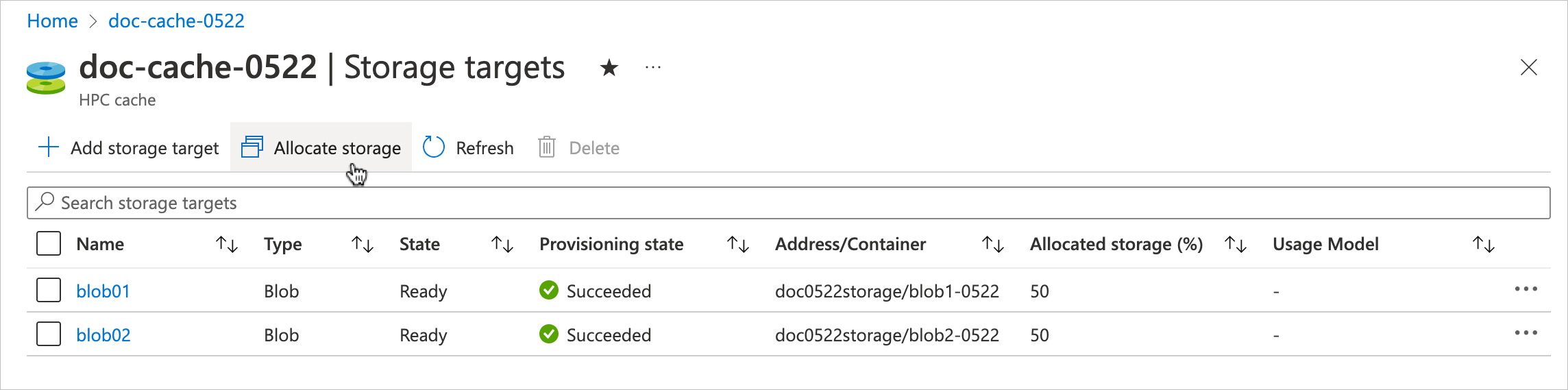
Dans le panneau Allouer le stockage , entrez le pourcentage d’espace de cache que vous souhaitez affecter à chaque cible de stockage. Au total, les allocations de stockage doivent correspondre à 100 %.
N’oubliez pas que certains espaces de cache sont utilisés pour la surcharge, de sorte que la quantité totale d’espace disponible pour les fichiers mis en cache n’est pas exactement identique à la capacité que vous avez choisie lors de la création de votre cache HPC.
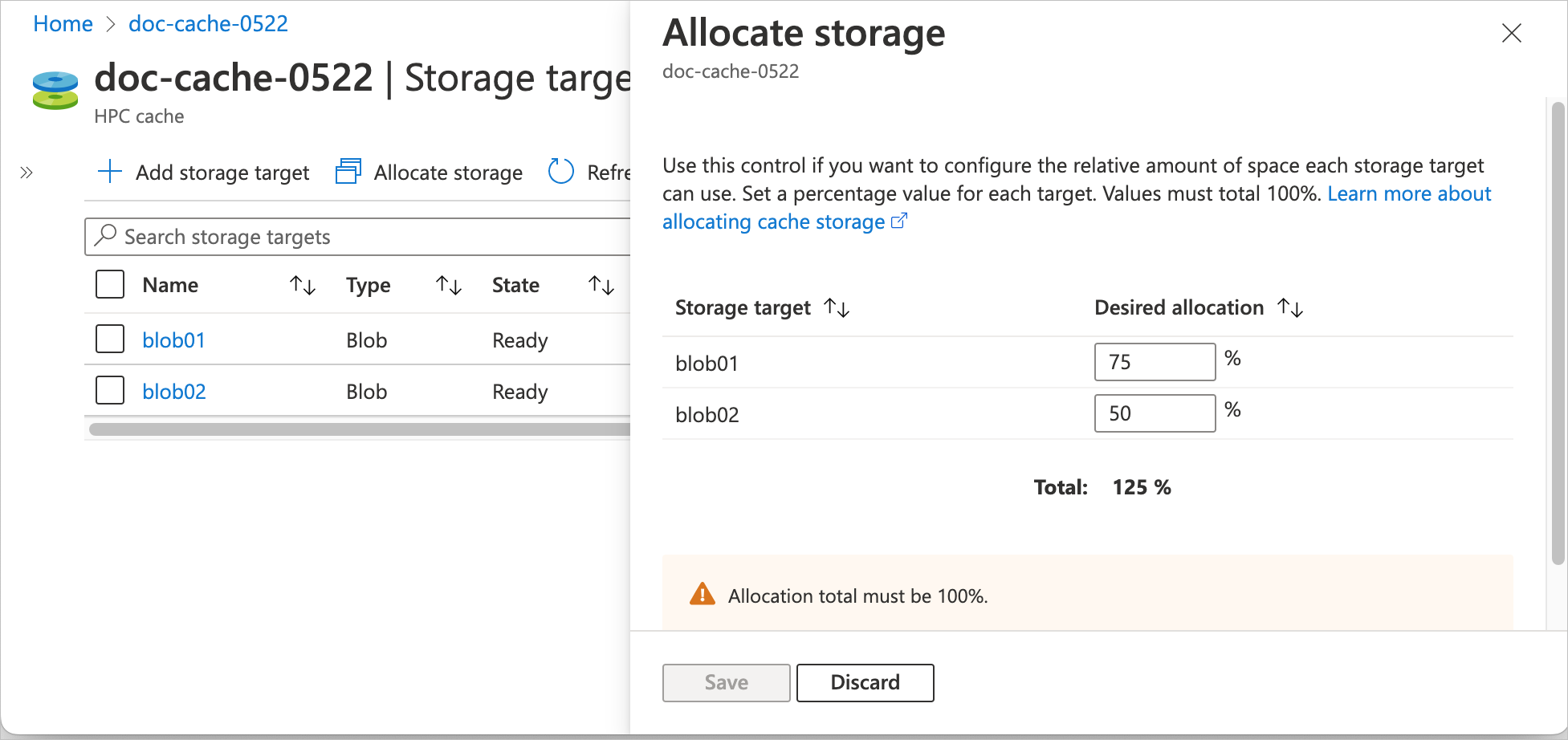
Cliquez sur Enregistrer pour terminer l’allocation.
Étapes suivantes
- En savoir plus sur les actions de gestion au niveau du cache
- Modifier une cible de stockage